Как в офисном пакете МойОфис изменить ориентацию страницы
Из-за обилия функций в современных приложениях у пользователей порой возникают трудности с освоением интерфейса. Это касается и офисного пакета МойОфис. О том, как изменить ориентацию страницы в случае данной программы и пойдет речь ниже.
Так же рекомендую прочитать следующие статьи.
Как изменить ориентацию страницы на альбомную в OpenOffice
Как в LibreOffice версии сделать альбомную страницу
Как добавить или удалить колонтитулы в LibreOffice
Как добавить таблицу в OpenOffice Writer
Как сделать сноску в офисном пакете OpenOffice Writer
Как изменить ориентацию страницы в МойОфис
Ориентация страницы может быть настроена как для всего документа, так и его определенных частей. Так, например, для страницы с рисунком можно выбрать альбомную ориентацию, а для остальных оставить портретную.
Сделать это очень просто, достаточно придерживаться следующей последовательности действий:
- Нажимаем на меню »Файл» в верхнем левом углу и выбираем раздел »Параметры страницы»;
- В появившемся окне выбираем один из двух вариантов ориентации, при необходимости меняем галочку в поле »Применить» для всего документа или определенной страницы, а затем нажимаем ОК.
Придерживаясь изложенной выше инструкции, вы сможете легко изменить ориентацию страниц в документе и даже разберетесь в нюансах интерфейса офисного пакета.
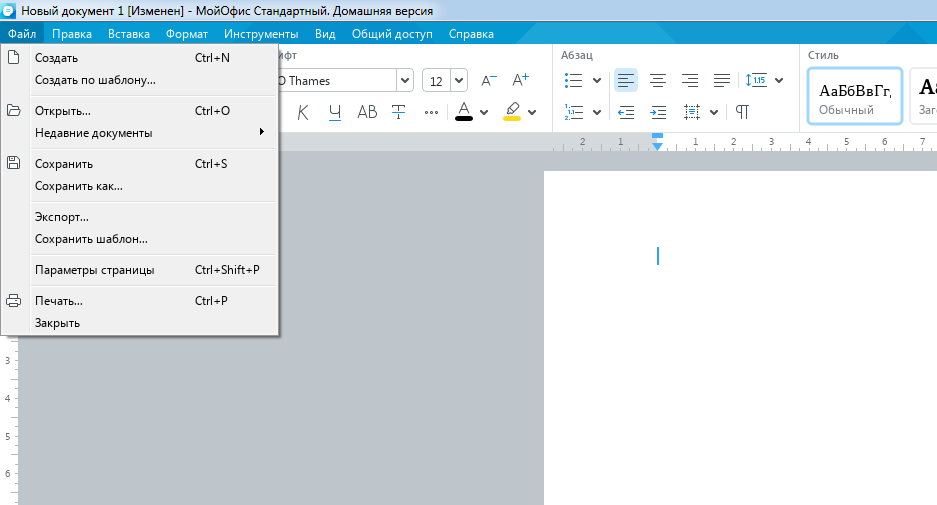
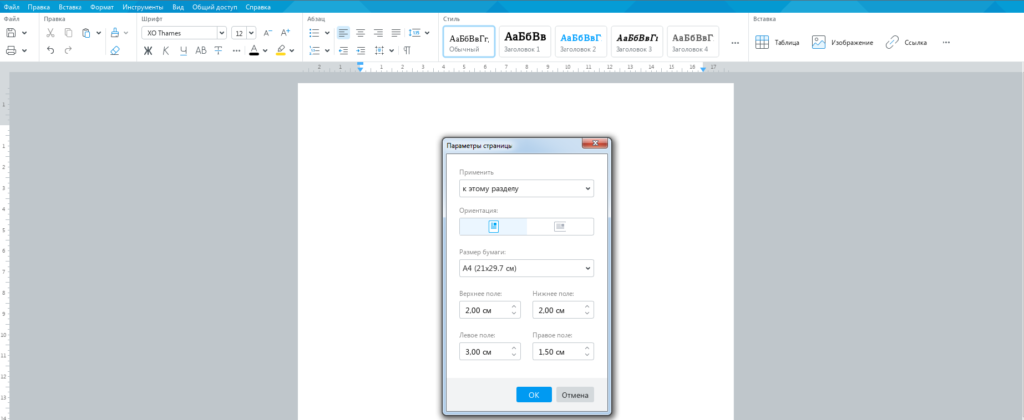
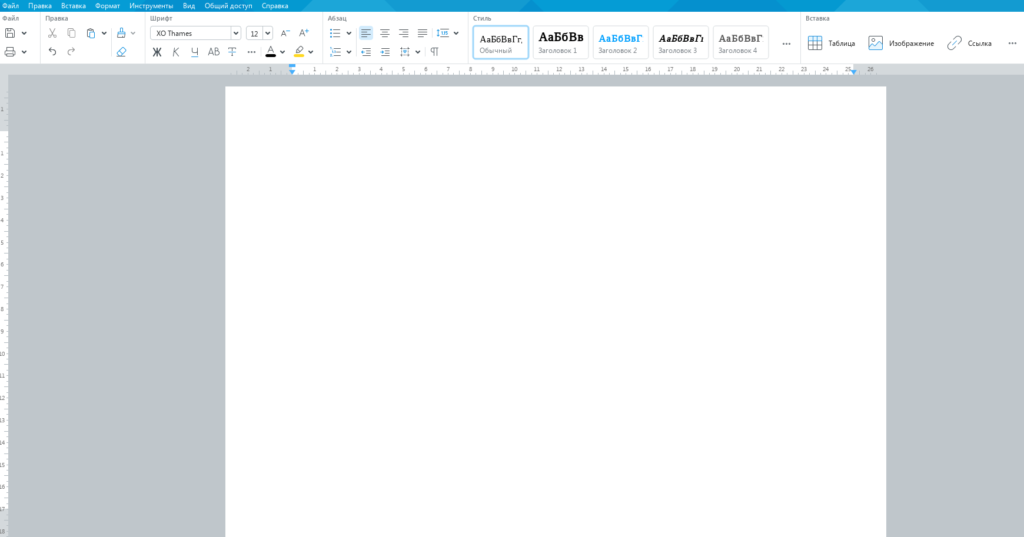
Здравствуйте.
А нельзя было поступить логичнее?
Ориентация страницы — это же ВИД.
Здравствуйте! Можно и так.